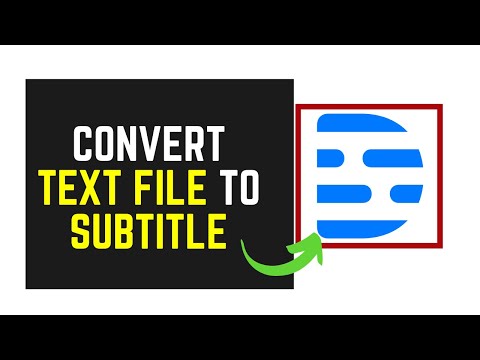
Sisu

SubRip programm võtab teavet filmide ja videote subtiitritest ning salvestab need tekstifaili laiendiga ".srt". Tänu selle "avatud lähtekoodiga" subtiitritarkvara suhtelisele populaarsusele on seda tüüpi failid saanud tuge väljaspool oma algset tootjat: teiste hulgas toetavad seda ka QuickTime, Windows Media Player ja isegi YouTube. Kuid faili ".srt" loomisel võib esineda mõningaid raskusi. Kuigi vorming on üsna lihtne, võib faili sobiva laiendiga salvestamine olla keeruline.
Windows XP ja Vista
Samm 1
Logige sisse administraatoriõigustega kontole ja avage teisendatav fail .srt. Salvestage fail kausta "Dokumendid" (Windows XP-s "Minu dokumendid") ja sulgege see.
2. samm
Klõpsake nuppu "Start", seejärel "Juhtpaneel". Klõpsake nuppu "Välimus ja isikupärastamine" (Windows XP puhul "Välimus ja kujundused") ja valige "Kaustade valikud".
3. samm
Klõpsake vahekaarti "Kuva". Veenduge, et kastis "Täpsemad seaded" oleks valik "Peida tuntud failitüüpide laiendused" märkimata, klõpsake nuppu "OK".
4. samm
Leidke fail, mille soovite muuta .txt-st failiks ".srt". Paremklõpsake failil ja klõpsake nuppu "Nimeta ümber". Sisestage uus nimi faililaiendiga ".srt" (näiteks "titulodoarquivo.srt") ja vajutage "Enter".
5. samm
Klõpsake hoiatuskastis nuppu "Jah". Fail on nüüd .srt-vormingus ja valmis kasutamiseks tiitrifailina.
Windows 7
Samm 1
Logige sisse administraatori kontole ja nagu ülalpool, salvestage dokument kausta "Dokumendid".
2. samm
Avage Windows Explorer ja vajutage klaviatuuril "Alt" ning seejärel "T".
3. samm
Klõpsake nuppu "Kaustavalikud" ja jätkake protseduuri, järgides jaotise "Windows XP ja Vista" 3. sammu juhiseid.